Windows10系统之家 - 安全纯净无插件系统之家win10专业版下载安装
时间:2020-07-31 19:05:21 来源:Windows10之家 作者:admin
使用win7系统电脑时开机会出现英文,怎么也进不去桌面,一点办法也没有。win7开机桌面显示英文很可能是不正常关机,或者其他软件冲突引起的。有什么好办法可以解决?面对此疑问,这里分享一下win7系统开机出现英文进不去了的解决方法。
具体方法如下:
1、一般开不了机的时候,都会显示这样的英文,或许是不正常关机,或者其他软件问题引起的,那么我们需要让它可以正常使用。
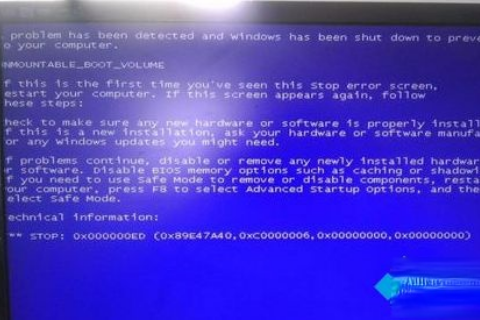
2、需要重启电脑,这时候可以使用快捷键来重启,同时按键盘上的:ALT + CTRL +DELETE组合键来重启。
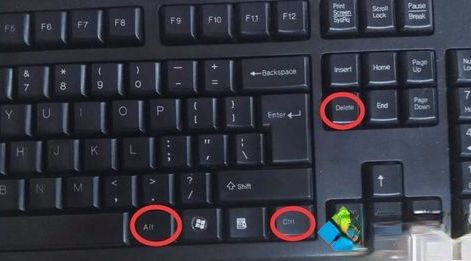
3、电脑重启同时一直按住键盘的F8键,电脑就会进入高级启动选项,这一步用键盘的上下键,选择“最后一次的正确配置(高级)”,那么电脑就会从上次的正常开机启动电脑。
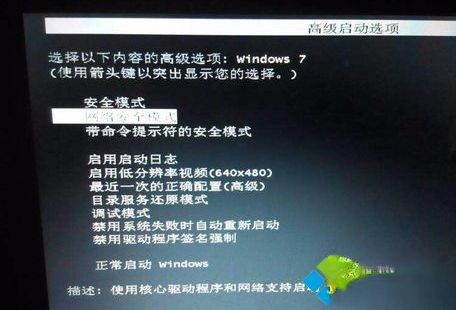
4、若是没什么大问题,电脑就会进入系统了。

5、正常开机完成了,这一步可以使用一些电脑安全卫士,扫描一下电脑,是否存在安全问题。

6、如果按F8键没有进入“高级启动选项”,或者选择“最后一次的正确配置(高级)”后,也没有正常开机的话,建议重装系统,或者请一些会电脑的高手来处理一下。
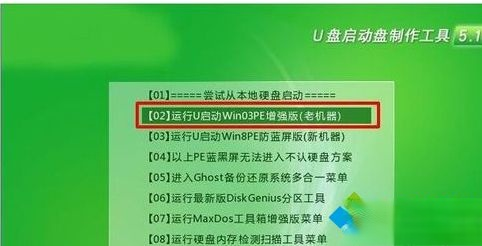
其实win7系统开机蓝屏的英文和数字已经提示故障问题,如果不知道怎么处理的,根据以上方法修复即可。
热门教程
热门系统下载
热门资讯





























